2 Introducción a la interfaz de usuario de Oracle Machine Learning
En esta sección se describe cómo empezar a utilizar la interfaz de usuario de Oracle Machine Learning y utilizar blocs de notas de aprendizaje automático basados en Apache Zeppelin junto con los blocs de notas de OML, donde puede realizar la exploración y visualización de datos, la preparación de datos y el aprendizaje automático.
- Introducción a la interfaz de usuario de Oracle Machine Learning
Así es como puede empezar a utilizar la interfaz de usuario (IU) de Oracle Machine Learning. - Acceso a la interfaz de usuario de Oracle Machine Learning
Puede acceder a la interfaz de usuario de Oracle Machine Learning desde Autonomous Database. - Acerca de Oracle Machine Learning Notebooks
Oracle Machine Learning Notebooks es una interfaz colaborativa basada en web que soporta la creación, la ejecución programada y el control de versiones de blocs de notas. Puede documentar el trabajo mediante Markdown y ejecutar código SQL, R y Python para la exploración, visualización y preparación de datos, así como la creación, evaluación y despliegue de modelos de aprendizaje automático. Oracle Machine Learning Notebooks también proporciona el intérprete Conda para crear un entorno conda personalizado que incluya bibliotecas Python y R de terceros especificadas por el usuario. - Página de inicio de la interfaz de usuario de Oracle Machine Learning
La página de inicio de la interfaz de usuario de Oracle Machine Learning proporciona enlaces rápidos a interfaces importantes, enlaces de ayuda y el log de las actividades recientes de alto nivel.
2.1 Introducción a la interfaz de usuario de Oracle Machine Learning
A continuación, se muestra cómo empezar a utilizar la interfaz de usuario (IU) de Oracle Machine Learning.
2.2 Acceso a la interfaz de usuario de Oracle Machine Learning
Puede acceder a la interfaz de usuario de Oracle Machine Learning desde Autonomous Database.
Para acceder a la interfaz de usuario (IU) de Oracle Machine Learning desde Autonomous Database:
- Seleccione la instancia de Autonomous Database y, en la página de detalles de Autonomous Database, haga clic en Acciones de base de datos.
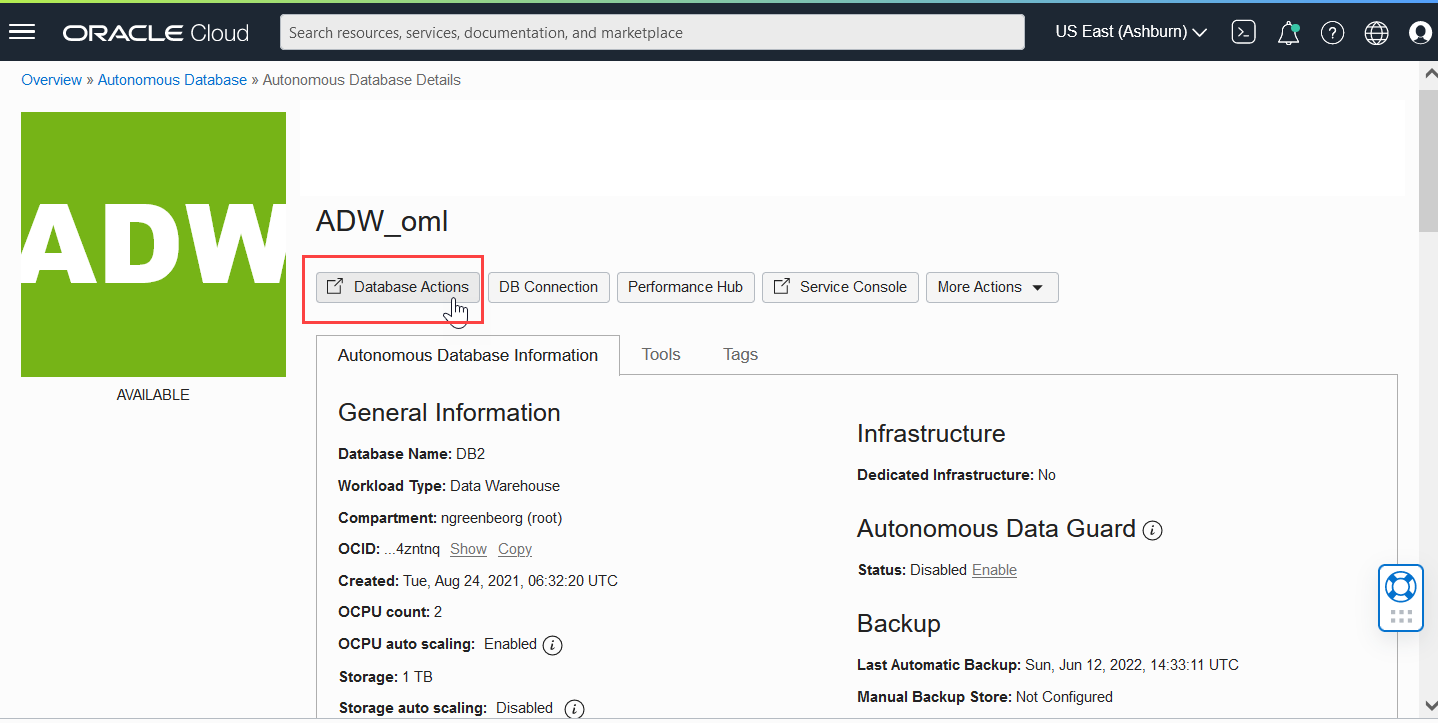
- En la página Acciones de base de datos, vaya a la sección Desarrollo y haga clic en Oracle Machine Learning. Se abre la página de conexión de Oracle Machine Learning.
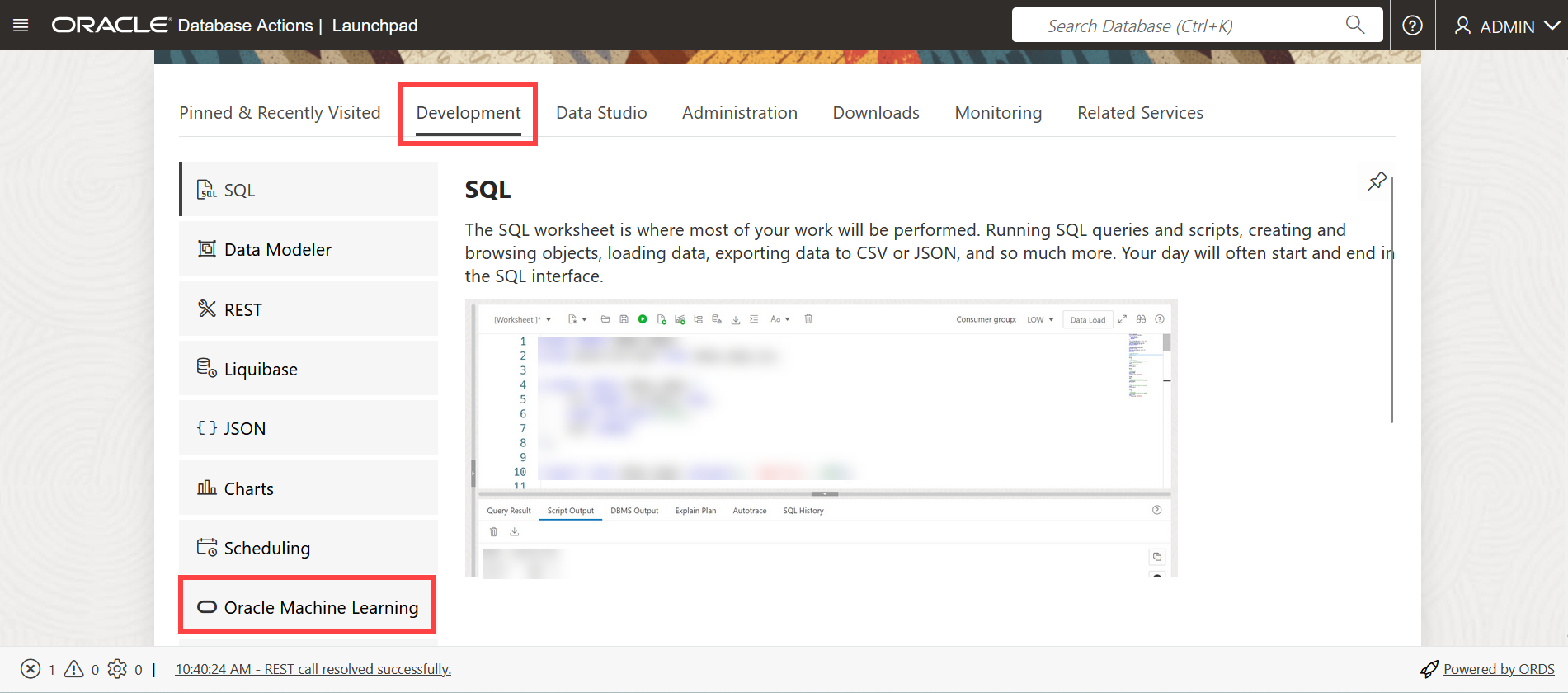
- En la página de conexión de Oracle Machine Learning, introduzca su nombre de usuario y contraseña.
- Haga clic en Conectar.
Esto abre la aplicación de usuario de Oracle Machine Learning.
- Acerca de la política de contraseñas de Oracle Machine Learning
Todos los usuarios de Oracle Machine Learning deben seguir la política de contraseñas para crear una contraseña segura.
Tema principal: Introducción a la interfaz de usuario de Oracle Machine Learning
2.2.1 Acerca de la política de contraseñas de Oracle Machine Learning
Todos los usuarios de Oracle Machine Learning deben seguir la política de contraseñas para crear una contraseña segura.
-
La contraseña debe tener entre 12 y 30 caracteres. Debe incluir al menos una letra en mayúsculas, una letra en minúsculas y un carácter numérico.
-
La contraseña no puede contener el nombre de usuario.
-
La contraseña no puede ser una de las últimas 4 contraseñas utilizadas para el mismo nombre de usuario.
-
La contraseña no puede contener comillas dobles (").
-
La contraseña no debe ser la misma que se haya establecido hace menos de 24 horas.
Tema principal: Acceso a la interfaz de usuario de Oracle Machine Learning
2.3 Acerca de los blocs de notas de Oracle Machine Learning
Oracle Machine Learning Notebooks es una interfaz colaborativa basada en web que soporta la creación, ejecución programada y control de versiones de bloc de notas. Puede documentar el trabajo mediante Markdown y ejecutar código SQL, R y Python para la exploración, visualización y preparación de datos, así como la creación, evaluación y despliegue de modelos de aprendizaje automático. Oracle Machine Learning Notebooks también proporciona el intérprete Conda para crear un entorno conda personalizado que incluya bibliotecas Python y R de terceros especificadas por el usuario.
-
Permite la colaboración entre científicos de datos, analistas de negocio y de datos, desarrolladores de aplicaciones y paneles de control, administradores de bases de datos y profesionales de TI
-
Aprovecha la escalabilidad y el rendimiento de Oracle Autonomous Database Platform
-
Soporta la programación de blocs de notas como trabajos para la ejecución puntual y recurrente de blocs de notas
-
Permite el control de versiones de blocs de notas
-
Soporta intérpretes para SQL, PL/SQL, Python, R, Markdown y Conda
- Acciones típicas al utilizar Oracle Machine Learning Notebooks
Para comenzar con Oracle Machine Learning Notebooks, consulte las tareas que se muestran en la tabla como guía.
Tema principal: Introducción a la interfaz de usuario de Oracle Machine Learning
2.3.1 Acciones típicas al utilizar Oracle Machine Learning Notebooks
Para empezar con Oracle Machine Learning Notebooks, consulte las tareas que se muestran en la tabla como guía.
Temas relacionados
Tema principal: Acerca de Oracle Machine Learning Notebooks
2.4 Página de inicio de la interfaz de usuario de Oracle Machine Learning
La página de inicio de la interfaz de usuario de Oracle Machine Learning proporciona enlaces rápidos a interfaces importantes, enlaces de ayuda y el log de las actividades recientes de alto nivel.
Figura 2-1 Página inicial de la interfaz de usuario de Oracle Machine Learning
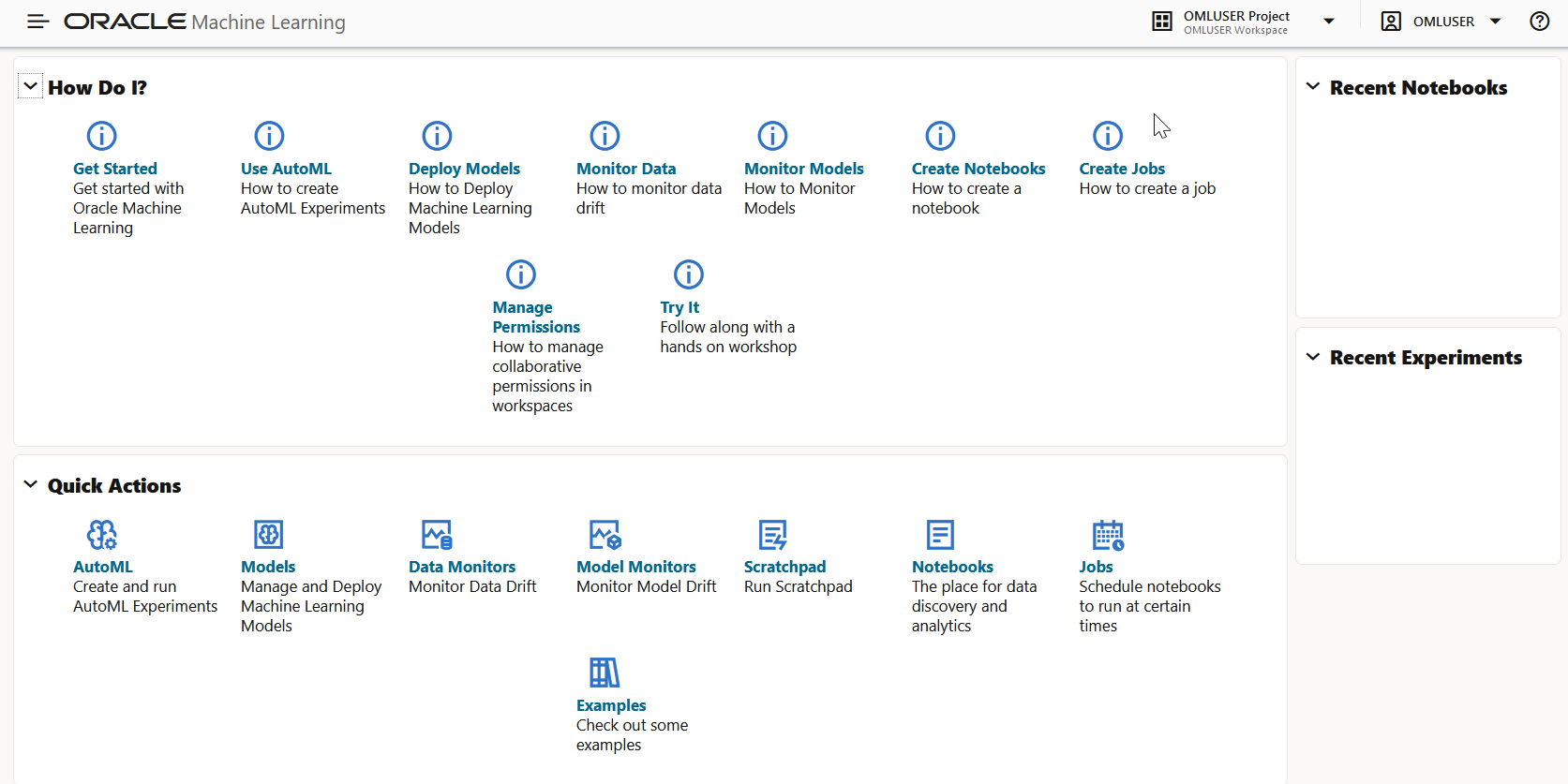
En la página de inicio puede acceder a:
-
La ayuda How Do I se vincula con:
- Introducción
- Utilice AutoML
- Desplegar modelos
- Supervisar datos
- Crear portátiles
- Crear Trabajos
- Gestionar permisos
- Probar
-
Las acciones rápidas se enlazan a:
- AutoML
- Modelos
- Monitores de datos
- Monitores de modelo
- Scratchpad
- Blocs de notas
- Trabajos
- Ejemplos
-
Log de las actividades recientes.
-
La navegación de la aplicación haciendo clic en
 en la esquina superior izquierda de la página inicial.
en la esquina superior izquierda de la página inicial.
-
Las opciones para seleccionar y crear nuevos proyectos, acceder a proyectos recientes, gestionar espacios de trabajo y definir permisos de espacios de trabajo haciendo clic en
 en la esquina superior derecha de la página inicial.
en la esquina superior derecha de la página inicial.
-
Los cuadernos de notas recientes del panel derecho de la página de inicio.
Tema principal: Introducción a la interfaz de usuario de Oracle Machine Learning